[Risolto]Come cancellare la partizione della cache su Android?
La cache è fondamentalmente una directory temporanea utilizzata dal sistema per scaricare i file temporanei di cui ha bisogno durante l’installazione di app in quanto tali. La pulizia della partizione della cache in genere non avrà alcun effetto evidente per l’utente finale. Inoltre, non libera nemmeno spazio, perché è montato come una partizione separata e quindi utilizza sempre la stessa quantità di spazio di archiviazione su disco totale. Anche se secondo Google, svuotare la cache non aiuta ad aumentare lo spazio di archiviazione disponibile sul dispositivo poiché ogni dispositivo viene fornito con uno spazio di archiviazione predefinito assegnato per la cache (questo non può essere né aumentato né ridotto).
Tuttavia, in questo articolo ti aiuteremo a sapere come cancellare la partizione della cache su qualsiasi dispositivo Android.
Quindi, continua a leggere per saperne di più su Android Wipe Cache Partition.
- Parte 1: Cos’è Wipe cache partition su Android?
- Parte 2: Come eseguire Wipe cache partition su Android?
- Parte 3: cosa succede se si verifica un errore durante la cancellazione della partizione della cache?
Parte 1: Cos’è Wipe cache partition su Android?
La partizione della cache di sistema memorizza i dati di sistema temporanei. La cache aiuta il sistema ad accedere alle app e ai suoi dati più rapidamente, ma a volte diventa obsoleto. Quindi la pulizia della cache è buona per il sistema in un certo intervallo di tempo. Questo processo aiuta il sistema a funzionare senza problemi. Ricorda, questa pulizia della cache è diversa dal ripristino delle impostazioni di fabbrica. Pertanto non influirà sui tuoi dati personali o interni. A volte, si consiglia di eseguire una pulizia della cache anche dopo un aggiornamento del sistema.
La ‘cache dalvik’, che è: – la directory /data/dalvik-cache che si trova sui tipici dispositivi Android. /Al momento dell’installazione di qualsiasi app sul sistema operativo Android, tale app apporta alcune modifiche e ottimizzazioni al file dex (file contenente tutto il bytecode dalvik per l’app). Ora, questa app memorizza nella cache il file odex (dex ottimizzato) nella directory della cache di Dalvic. Aiuta l’app a saltare il passaggio ancora e ancora ogni volta che viene caricata.
L’effetto della cancellazione della partizione della cache può influire sul tempo di avvio del dispositivo in quanto non eliminerà alcun dato o impostazione dell’utente dal dispositivo Android.
Parte 2: Come eseguire Wipe cache partition su Android?
In questa parte impareremo come cancellare la partizione della cache su Android.
Metodo 1: modalità di ripristino
1. Accedi alla modalità di ripristino sul tuo dispositivo. Per accedere alla modalità di ripristino, tieni premuti contemporaneamente il pulsante di accensione, il pulsante Home e il pulsante di aumento del volume. Se questo metodo non funziona per te, cerca gentilmente su Internet la combinazione del tuo modello di cellulare. Poiché alcuni dispositivi (come Moto G3 o Xperia Z3) hanno un modo diverso di accedere alla modalità di ripristino, quindi se non funziona, controlla online per vedere come è fatto.
2. Il dispositivo verrà caricato in modalità di ripristino all’accensione. La modalità di ripristino ti dà la possibilità di cancellare la cache di sistema dal tuo dispositivo. Questa opzione è etichettata come ‘Cancella partizione cache’. In questa fase, dovresti usare i pulsanti del volume per navigare.
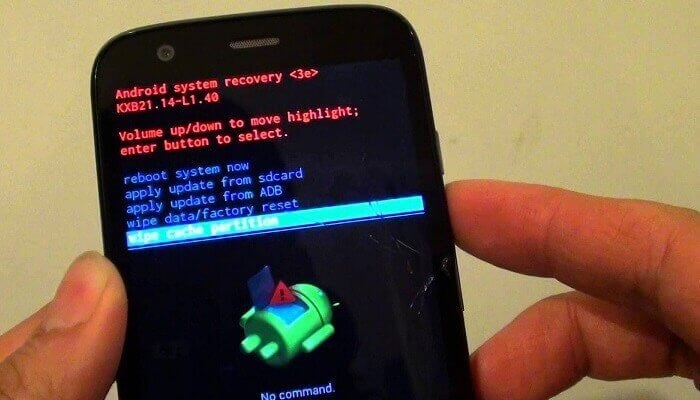
3. La scelta di questa opzione ‘cancella partizione cache’ non cancellerà alcun dato dal dispositivo. Ma assicurati di non selezionare l’opzione ‘Cancella dati / Ripristino impostazioni di fabbrica’ poiché ciò cancellerà tutti i dati dal dispositivo.
Ora, tutta la cache precedente viene pulita e la nuova cache verrà generata d’ora in poi.
Metodo 2: cancellazione dalle impostazioni
1. Vai su Impostazioni, tocca Archiviazione e sarai in grado di vedere quanta memoria viene utilizzata dalla partizione in Dati memorizzati nella cache. Per eliminare i dati:
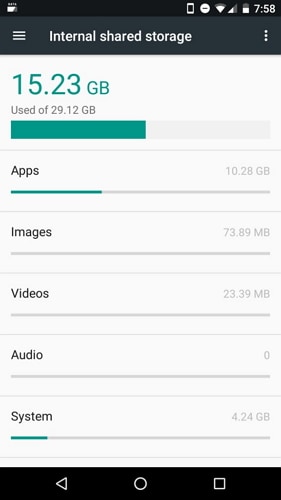
2. Tocca Dati memorizzati nella cache e tocca OK se è presente una casella di conferma per completare il processo.
Nota: alcune versioni del sistema operativo Android non ti consentono di eliminare la cache in questo modo.
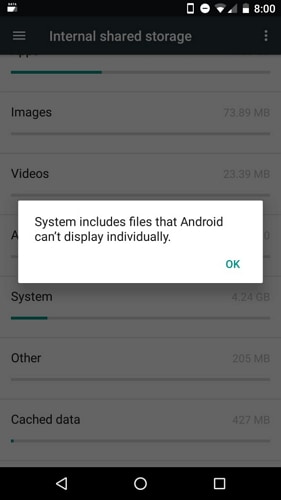
Metodo 3: cache delle singole app
A volte l’utente potrebbe voler cancellare manualmente i dati della cache di determinate app. Questo può essere fatto seguendo i passaggi seguenti:
• Andando su Impostazioni e toccando App.
• Toccare l’app che si desidera cancellare.
• Toccare Cancella cache, che si trova nella parte inferiore dello schermo.
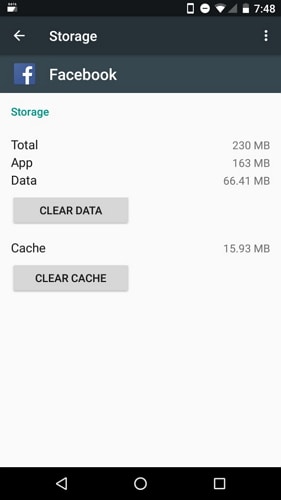
L’eliminazione dei dati della cache per quanto riguarda l’app è molto utile a volte quando l’utente desidera avere i dati della cache da altri usi ma desidera eliminarli da determinate app. Tieni presente che questo processo è molto lungo se hai pensato di pulire tutti i dati della cache con questo processo.
Quindi, questa opzione ti consente di selezionare la cache che vuoi svuotare ed è davvero un processo semplice (ma che richiede tempo).
Quindi, questi erano i tre metodi per la partizione Wipe Cache Android.
Parte 3: cosa succede se si verifica un errore durante la cancellazione della partizione della cache?
Ci sono state molte lamentele recenti su errori durante il processo di cancellazione della cache del telefono. Il motivo per cui non è stato possibile eliminarlo potrebbe essere che la RAM sta ancora accedendo alla partizione per alcune attività. Ma prima di tutto, si consiglia di eseguire un riavvio forzato al posto di un ripristino hardware in quanto ciò libererà la RAM utilizzata e non cancellerà i tuoi dati preziosi. Inoltre, pulisce anche i dati non necessari e i file temporanei archiviati.
Un altro modo è eliminare la cache accumulata con l’aiuto della modalità di ripristino. Puoi accedere alla modalità di ripristino del dispositivo tenendo premuti i pulsanti di accensione, aumento del volume e Home (dopo aver spento il telefono). Ora dovrai attendere che una piccola riga blu di parole venga visualizzata in alto a sinistra, quindi puoi rilasciare tutti i pulsanti, dopodiché appare la schermata di ripristino con varie opzioni utili tra cui scegliere. Usando il pulsante del volume, seleziona ora l’opzione ‘cancella partizione cache’. Quindi il pulsante di accensione per selezionarlo. Questo ti aiuterà a pulire con successo la cache sul tuo dispositivo e aiuterà anche a cancellare la RAM che è stata colpita in un ciclo per trovare i blocchi.
Attraverso questo articolo oggi, abbiamo appreso di Android Wipe Cache Partition. Questo è un processo molto semplice per liberare lo spazio sul tuo dispositivo che viene utilizzato da spazzatura non necessaria. Tra i tre metodi discussi, il metodo più semplice e più semplice consiste nell’utilizzare la modalità di ripristino. Non rappresenta alcun rischio per il dispositivo ed è anche un processo in una fase. La cache deve essere cancellata a intervalli regolari e dopo ogni aggiornamento del sistema. Tieni d’occhio l’opzione Archiviazione nelle impostazioni di sistema per conoscere il momento perfetto per lo svuotamento della cache. La cancellazione della cache non ostacola i dati dell’applicazione, ma può comportare un aumento del tempo di avvio per il particolare dispositivo.
NOTA: – Tutti i metodi mostrati sono stati eseguiti sulla piattaforma Android v4 (KitKat).
Spero ti sia piaciuto leggere questo articolo e hai imparato tutto sulla cancellazione della cache di Android!
ultimi articoli